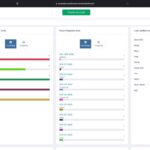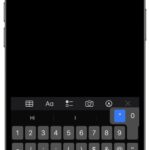Se anuncian la serie 6 de relojes Apple y el reloj Apple SE

Para guardar automáticamente las fotos de WhatsApp en el iPhone, también debe asegurarse de no haber impedido que WhatsApp acceda a sus fotos. Es posible que haya pulsado sin saberlo la opción «No permitir» cuando aparezca una ventana emergente que le pida permiso para acceder a sus fotos.
Si no lo has permitido, esto es lo que puedes hacer:
- Ir a ‘Ajustes’
- Ir a ‘Privacidad’
- Pulse en Fotos
- Ir a ‘WhatsApp’
- Escoge ‘Leer y escribir’
Después de realizar estos pasos, abre el App Switcher del iPhone y «forza a salir» de WhatsApp deslizándose por su tarjeta.
¡Felicidades! Ya está todo hecho. Ahora pídele a tu amigo que te envíe una foto y se guardará automáticamente en tus fotos.
Y si has experimentado el mismo problema, haz una copia de seguridad del chat de WhatsApp, elimina la aplicación y vuelve a instalarla. Toca «Permitir» cuando te pida permiso para acceder a tus fotos. (para hacer una copia de seguridad: WhatsApp> Ajustes> Chat> Copia de seguridad del chat). Lea nuestro tutorial completo sobre cómo crear una copia de seguridad de WhatsApp en iCloud aquí.
Descarga y almacenamiento de los medios de WhatsApp en los datos móviles
En caso de que quiera descargar automáticamente fotos y vídeos a través de Datos Móviles o Wi-Fi, abra WhatsApp>Settings> Data and Storage Usage> Photos en Media Auto-Download> seleccione Wi-Fi and Cellular. Repita lo mismo para los videos.
Ahora que ya sabes cómo arreglar que la aplicaciónWhatsApp no guarde fotos en el iPhone, comparte este post con tus amigos y familiares y ayúdales a arreglar este error.
Para preguntas, pulse en comentarios a continuación.Permanece atento a iOSmaniacos para más publicaciones útiles para tus dispositivos iOS.
Tags: Guía de aplicaciones de feat Guía de instrucciones para el iPhone Tutorial de fotos WhatsApp

Marcos Robson es redactor autónomo de Tech&Crumb y redacta los temas de seguridad, privacidad, libertad de información y cultura hacker (WikiLeaks y criptografía). Actualmente trabaja en en Nueva York (Wired).